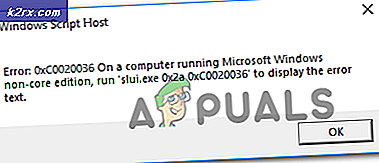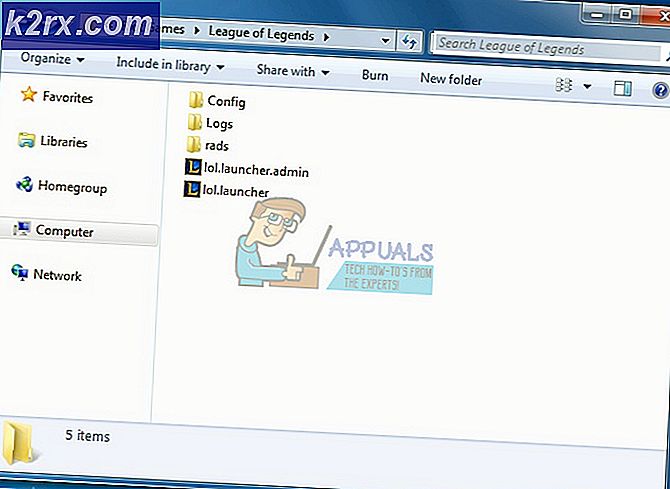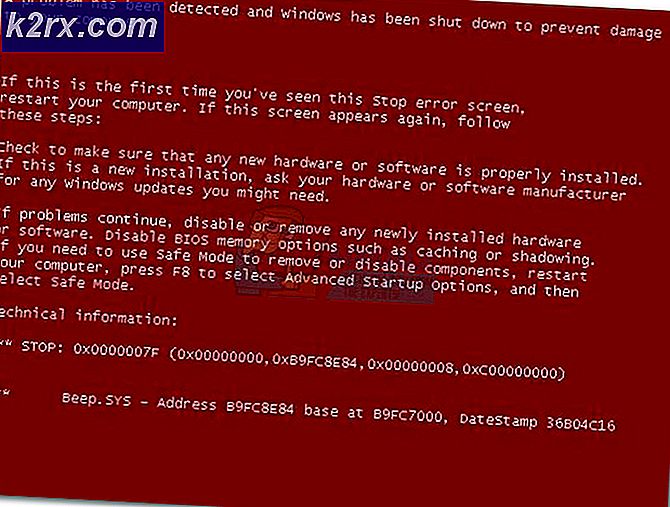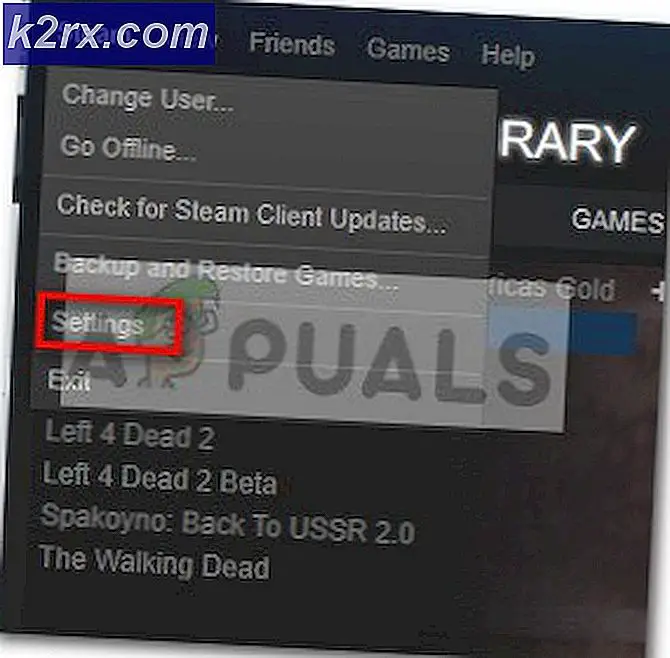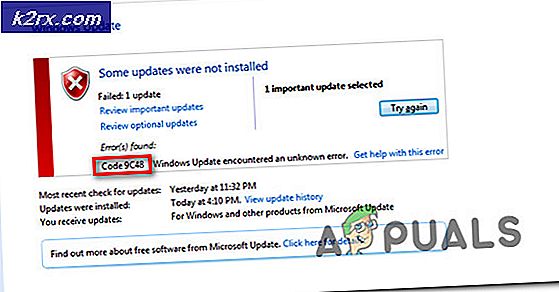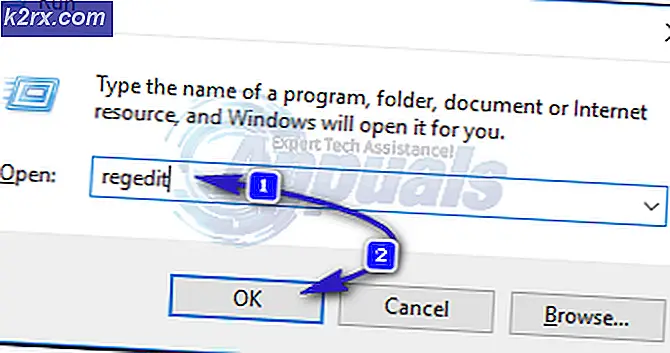Özellikler Penceresinde Donanım Sekmesi Nasıl Devre Dışı Bırakılır?
Donanım sekmesi, sisteminizdeki her bir donanımın özellikler penceresinde bulunur. Sabit sürücü, klavye, fare, ses ve ses aygıtlarının hepsinin özellikler penceresinde bir donanım sekmesi olacaktır. Kullanıcıların o donanım için sürücünün güncellenmesi, devre dışı bırakılması, geri alınması ve kaldırılması gibi ayarlara erişmesine olanak tanır. Ancak, bilgisayar birden çok kullanıcı tarafından paylaşılıyorsa, diğer kullanıcılar da bu ayarları donanım sekmesinden kullanabilir. Yönetici olarak, bu sekmeyi tüm cihazların özelliklerinden kolayca devre dışı bırakabilirsiniz. Bu yazıda, donanım sekmesini özellikler penceresinden kolayca devre dışı bırakabileceğiniz yöntemleri göstereceğiz.
Bazı ayarlar, varsayılan Kontrol Paneli ve Ayarlar uygulamasında mevcut değildir. Sisteminizdeki donanım sekmesini kaldırmak için belirli bir ilke ayarı vardır. Yerel Grup İlkesi Düzenleyicisini kullanarak bu ayara kolayca erişebiliriz. Ancak, Yerel Grup İlkesi Düzenleyicisi Windows Ev kullanıcıları için mevcut değildir. Bu nedenle, politika yöntemine benzer şekilde çalışacak bir Kayıt yöntemi de ekledik.
Yerel Grup İlkesi Düzenleyicisi aracılığıyla Donanım Sekmesini Devre Dışı Bırakma
Yerel Grup İlkesi, kullanıcıların işletim sistemlerinin çalışma ortamını kontrol etmelerine olanak tanıyan bir Windows özelliğidir. Kullanıcı konfigürasyonuna ve bilgisayar konfigürasyonuna sahiptir. Donanım sekmesinin kaldırılmasına ilişkin ayar, kullanıcı yapılandırmasında bulunabilir. Donanım sekmesini devre dışı bırakmak için aşağıdaki adımları izleyin:
Windows Home Edition kullanıyorsanız bu yöntemi atlayın ve Kayıt Defteri Düzenleyicisi yöntemini deneyin.
- Basın Windows + R açmak için klavyenizdeki tuşları birlikte Çalıştırmak iletişim. Şimdi "gpedit.msc"Çalıştır kutusunda" ve Giriş açmak için anahtar Yerel Grup İlkesi Düzenleyicisi.
- Yerel Grup İlkesi Düzenleyicisi'nde aşağıdaki ayara gidin:
Kullanıcı Yapılandırması \ Yönetim Şablonları \ Windows Bileşenleri \ Dosya Gezgini \
- “ adlı ayara çift tıklayın.Donanım sekmesini kaldır” listesinde Dosya Gezgini. Yeni bir pencere açacak, şimdi geçiş seçeneklerini Ayarlanmamış -e Etkin.
- Tıkla Uygula / Tamam Değişiklikleri kaydetmek için düğmesine basın. Artık donanım sekmesi çoğu donanım özellikleri penceresinde gösterilmeyecektir.
- İçin etkinleştirme geri dönün, geçiş seçeneğini tekrar olarak değiştirin. Ayarlanmamış veya devre dışı 3. adımda.
Donanım Sekmesini Kayıt Defteri Düzenleyicisi aracılığıyla Devre Dışı Bırakma
Windows Kayıt Defteri, hem uygulamalar hem de işletim sistemleri için düşük düzey ayarları depolayan hiyerarşik bir veritabanıdır. Kayıt Defteri Düzenleyicisi, Yerel Grup İlkesi Düzenleyicisi kadar güvenli değildir. Tek bir yanlış ayar bilgisayarın kullanılamamasına veya daha kötüye gitmesine neden olabilir. Kayıt Defteri Düzenleyicisi'nde herhangi bir değişiklik yapmadan önce bir yedek oluşturmak en iyisidir. Ayrıca, aşağıdaki adımları dikkatli bir şekilde uygularsanız endişelenecek bir şey kalmayacaktır.
- Basın Windows + R açmak için klavyenizdeki tuşları birlikte Çalıştırmak iletişim. Şimdi "Regedit"Çalıştır kutusunda" ve Giriş açmak için anahtar Kayıt düzenleyici.
- Kayıt Defteri Düzenleyicisi penceresinde aşağıdaki yola gidin:
HKEY_CURRENT_USER \ Yazılım \ Microsoft \ Windows \ CurrentVersion \ Policies \ Explorer
- Sağ bölmeye sağ tıklayın Explorer anahtar ve seç Yeni> DWORD (32-bit) Değeri ve değeri "NoHardwareTab“.
- Az önce oluşturduğunuz değere çift tıklayın ve değer verilerini şu şekilde değiştirin: 1.
Not: Değer verisi 1 değeri etkinleştirir ve bu değer Donanım sekmesini devre dışı bırakır. - Tüm konfigürasyonlardan sonra yapmanız gerekenler tekrar başlat değişiklikleri sisteminize uygulamak için bilgisayar.
- İçin etkinleştirme sisteminizdeki donanım sekmesine tekrar gidin, değer verilerini tekrar olarak değiştirin. 0 veya Kaldır bu yöntemde yarattığınız değer.